Сегодня виртуальный мир стал неотъемлемой частью нашей повседневной жизни. Мы постоянно обмениваемся информацией, демонстрируем свои успехи и делаем интересные открытия. В таких случаях нередко приходится использовать скриншоты. Обычно для их создания мы прибегаем к кнопке PrtSc на клавиатуре и затем редактируем получившееся изображение в специальных программах. Однако, сегодня хотим рассказать вам о других способах создания скриншотов, которые позволят вам значительно упростить этот процесс.
Что же делать, если у вас нет клавиши PrtSc на клавиатуре или вы просто не хотите использовать ее? Первым вариантом является использование стандартных инструментов операционной системы. Например, в Windows вы можете воспользоваться программой "Вырезка" для создания и редактирования скриншотов. Она позволяет вырезать нужную область экрана, сохранить изображение и скопировать его в буфер обмена.
Еще одним способом является использование специальных программ и расширений для браузеров. Например, существуют расширения для Google Chrome, которые добавляют возможности создания скриншотов целых страниц или их фрагментов. Вы можете выбрать необходимый инструмент, установить его и использовать для своих нужд. Однако, помните о том, что такие программы и расширения могут потребовать доступ к вашим данным или просмотр видео на веб-странице, поэтому будьте внимательны при выборе и установке.
Как сделать снимок экрана без клавиши PrtSc
Снятие скриншота может быть полезным, когда вы хотите сохранить изображение экрана компьютера без использования клавиши PrtSc на клавиатуре. Существует несколько альтернативных способов, которые позволяют сделать снимок экрана, не прибегая к использованию этой клавиши.
Один из способов - использовать специальное программное обеспечение для скриншотов, такое как Lightshot или Snagit. Установите выбранную программу, откройте нужный экран или окно, которое вы хотите зафиксировать, и используйте соответствующую комбинацию клавиш, чтобы сделать скриншот. Затем выберите место для сохранения изображения и сохраните его.
Еще один способ - использовать встроенные инструменты операционной системы. В Windows 10 вы можете нажать клавиши Windows + Shift + S для открытия инструмента "Вырезка и аннотация", который позволяет выделить нужную часть экрана и сохранить ее в буфер обмена или непосредственно в файл. В MacOS вы можете использовать комбинацию клавиш Command + Shift + 3, чтобы сделать снимок всего экрана, или Command + Shift + 4, чтобы выбрать определенную область для сохранения.
Если вы хотите сделать скриншот только определенного окна, а не всего экрана, вы можете использовать команду Alt + PrintScreen в Windows или Command + Shift + 4, а затем нажать пробел, а затем щелкнуть на нужном окне в MacOS.
Также возможно использование онлайн-инструментов для снятия скриншотов, например, Lightshot или Jing. Зайдите на сайт нужного инструмента, следуйте инструкциям по загрузке и установке, а затем используйте указанные комбинации клавиш или инструменты для снятия скриншотов.
Теперь вы знаете несколько альтернативных способов для снятия скриншотов на компьютере без использования клавиши PrtSc. Выберите наиболее подходящий способ для вас и удобно снимайте скриншоты в любое время.
Советы по снятию скриншота без PrtSc
1. Использование сочетания клавиш Alt + PrtSc. Если вам нужно сделать скриншот только текущего активного окна, а не всего экрана целиком, можно воспользоваться этим сочетанием клавиш. Просто убедитесь, что нужное окно активно, и использовать комбинацию Alt + PrtSc. Это скопирует изображение только активного окна, которое вы затем сможете вставить в любое текстовое редактор или графическую программу.
2. Программы для скриншотов. Существует большое количество программ, специально разработанных для снятия скриншотов на компьютере. Они предлагают разнообразные функции и возможности, позволяющие настраивать режимы съемки и удобно работать с полученными изображениями. Некоторые из них бесплатны, в то время как другие платные, но они могут предлагать расширенные функции, такие как редактирование и аннотации.
3. Использование встроенного инструмента для скриншотов в Windows. Операционная система Windows имеет встроенный инструмент для создания скриншотов – Обрезка и инструменты для заметок. Вы можете найти его в меню Пуск, в разделе "Аксессуары". Этот инструмент позволяет выбирать область экрана, которую вы хотите скопировать, а затем сохранять скриншот или делать с ним различные примечания.
4. Скриншоты с помощью браузера. Если вам нужно сделать скриншот веб-страницы, вы можете воспользоваться встроенными инструментами браузера, такими как "Сохранить страницу" или "Снимок экрана". Команды для сохранения страницы или создания ее полного снимка могут быть разными в разных браузерах, но обычно их можно найти в меню "Файл" или "Сервис".
5. Использование программ для снятия видеоскриншотов. Если вы хотите зафиксировать не только статический скриншот, но и записать видео процесса на экране, вам понадобится специальная программа для снятия видеоскриншотов. Они позволяют записывать видео вашего экрана в режиме реального времени и сохранять его в нужном вам формате. Большинство таких программ предлагают возможность записи только активной области экрана или окна, а также добавлять различные эффекты и аннотации.
Используя эти советы, вы сможете снять скриншот на компьютере без использования привычного клавишного сочетания PrtSc. Выберите наиболее удобный для вас способ и начинайте делать качественные и профессиональные скриншоты прямо сейчас!
Альтернативные способы снятия скриншота на компьютере

Кроме использования комбинации клавиш PrtSc для снятия скриншота, на компьютере существуют и другие способы, которые могут оказаться удобными и эффективными.
1. Специализированные программы для снятия скриншотов. Существует множество программных инструментов, разработанных специально для снятия скриншотов. Они предоставляют дополнительные функции, такие как редактирование скриншота, выбор области экрана для захвата и многое другое.
2. Комбинация клавиш Alt + PrtSc. Вместо того чтобы нажимать только клавишу PrtSc, можно нажать комбинацию клавиш Alt + PrtSc. Таким образом, будет сохранен только скриншот активного окна, а не всего экрана.
3. Встроенные инструменты операционной системы. Операционные системы Windows и macOS имеют встроенные инструменты для снятия скриншотов. Например, в ОС Windows можно использовать программу Snipping Tool или сочетание клавиш Win + Shift + S для выбора области экрана.
4. Браузерные расширения. Если вам нужно сделать скриншот только из браузера, вы можете установить специальные расширения для браузера, которые позволят снимать скриншоты целых веб-страниц или их частей.
5. Мобильные приложения. Если у вас есть возможность подключить мобильные устройства к компьютеру, можно воспользоваться специальными приложениями для снятия скриншотов на мобильных устройствах и пересылкой их на компьютер.
При выборе альтернативного способа снятия скриншота не забывайте о том, что не все из них поддерживаются всеми операционными системами. Поэтому перед использованием нового инструмента лучше ознакомиться с его возможностями и совместимостью.
Программы для снятия скриншотов без использования PrtSc

На компьютере существует множество программ, которые позволяют снять скриншоты без использования клавиши PrtSc. Многие из них предлагают дополнительные возможности, такие как редактирование скриншота или запись видео с экрана. Вот несколько популярных программ для снятия скриншотов:
| Название | Описание | Ссылка для скачивания |
|---|---|---|
| Lightshot | Программа с простым интерфейсом, позволяющая сделать скриншот любой части экрана и мгновенно редактировать его. | Скачать Lightshot |
| Snagit | Универсальный инструмент с множеством функций, включая редактирование скриншотов, запись видео с экрана и создание GIF-анимаций. | Скачать Snagit |
| Greenshot | Программа с открытым исходным кодом, предлагающая широкий набор инструментов для снятия, редактирования и сохранения скриншотов. | Скачать Greenshot |
| PicPick | Многофункциональный инструмент, включающий в себя редактор изображений, захват экрана, цветовую палитру и другие полезные функции. | Скачать PicPick |
Если вам нужно снять скриншот без добавления дополнительного программного обеспечения, вы можете использовать встроенные инструменты в операционной системе. Например, в Windows вы можете воспользоваться программой "Вырезка" (Snipping Tool), а в macOS - комбинацией клавиш Command + Shift + 4.
Выбор программы для снятия скриншотов зависит от ваших индивидуальных предпочтений и потребностей. Рекомендуется попробовать несколько программ и выбрать ту, которая наиболее подходит вам.